在word的图片中怎么嵌入文字
1、首先切换到“插入”选项卡的“文本”选项组,在下拉菜单中,选择文本框,然后点击“绘制文本框”。
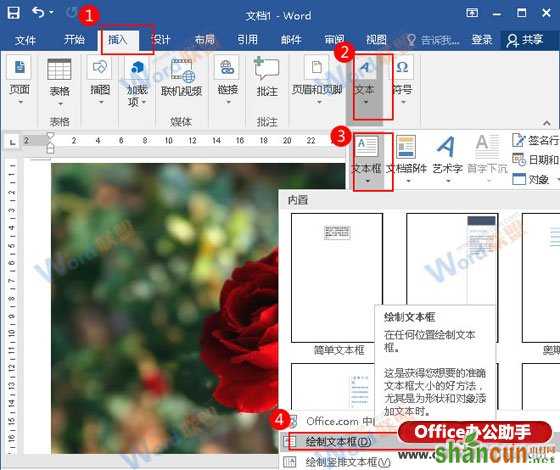
2、然后在文本框中输入“红玫瑰”,改变字体和大小。

3、点击“格式”选项卡中的“形状填充”,选中“无颜色填充”。
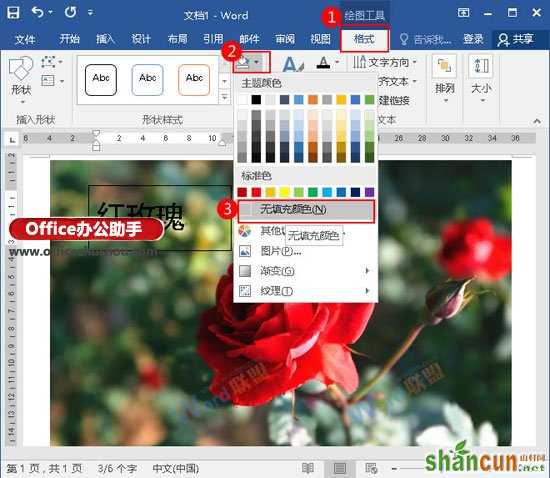
4、再点击“形状轮廓”,选中“无轮廓”。
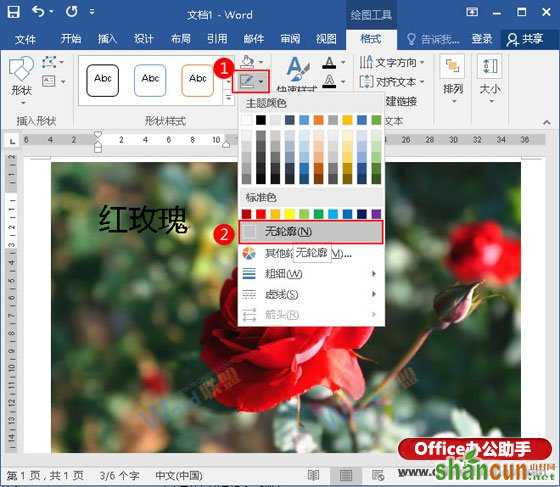
好啦,“红玫瑰”和图片就融为一体啦。

在word的图片中怎么嵌入文字
1、首先切换到“插入”选项卡的“文本”选项组,在下拉菜单中,选择文本框,然后点击“绘制文本框”。
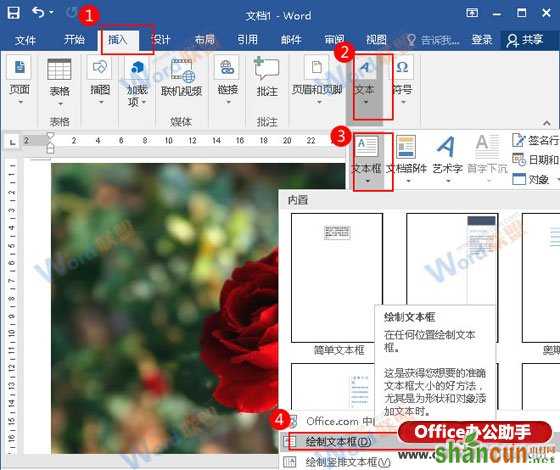
2、然后在文本框中输入“红玫瑰”,改变字体和大小。

3、点击“格式”选项卡中的“形状填充”,选中“无颜色填充”。
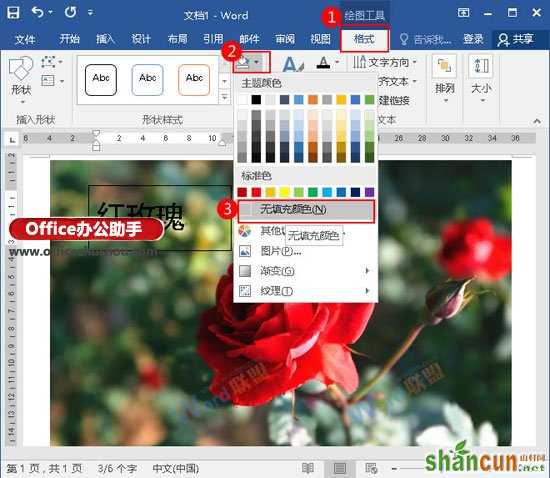
4、再点击“形状轮廓”,选中“无轮廓”。
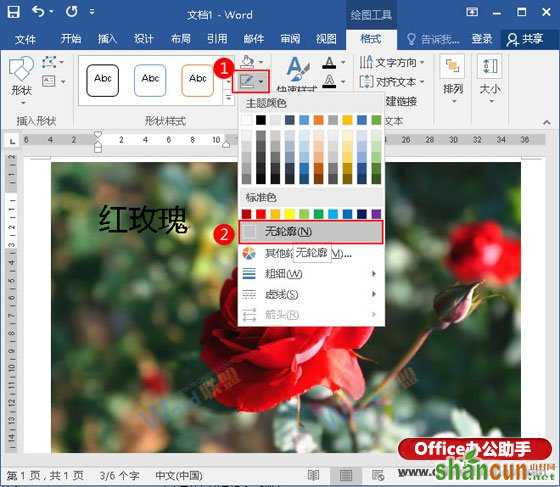
好啦,“红玫瑰”和图片就融为一体啦。


手机看新闻
微信扫描关注